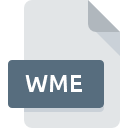
Bestandsextensie WME
Microsoft Windows Media Encoder Session Profile
-
DeveloperMicrosoft Corporation
-
Category
-
Populariteit3.3 (3 votes)
Wat is WME bestand?
WME is een bestandsextensie die gewoonlijk wordt geassocieerd met Microsoft Windows Media Encoder Session Profile -bestanden. Microsoft Windows Media Encoder Session Profile-formaat is ontwikkeld door Microsoft Corporation. WME-bestanden worden ondersteund door softwareapplicaties die beschikbaar zijn voor apparaten met Windows. Bestanden met de extensie WME zijn gecategoriseerd als Instellingsbestanden -bestanden. De Instellingsbestanden -subset bestaat uit 1305 verschillende bestandsindelingen. De aanbevolen software voor het beheer van WME-bestanden is Windows Media Encoder. Op de officiële website van de ontwikkelaar van Microsoft Corporation vindt u niet alleen gedetailleerde informatie over de Windows Media Encoder -software, maar ook over WME en andere ondersteunde bestandsindelingen.
Programma's die WME bestandsextensie ondersteunen
De volgende lijst bevat WME-compatibele programma's. WME-bestanden kunnen worden aangetroffen op alle systeemplatforms, inclusief mobiel, maar er is geen garantie dat elk dergelijke bestanden naar behoren zal ondersteunen.
Hoe open je een WME-bestand?
Het niet kunnen openen van bestanden met de extensie WME kan verschillende oorzaken hebben. Wat belangrijk is, kunnen alle veelvoorkomende problemen met betrekking tot bestanden met de extensie WME door de gebruikers zelf worden opgelost. Het proces is snel en er is geen IT-expert bij betrokken. Hierna volgt een lijst met richtlijnen die u helpen bij het identificeren en oplossen van bestandsgerelateerde problemen.
Stap 1. Verkrijg de Windows Media Encoder
 De belangrijkste en meest voorkomende oorzaak die voorkomt dat gebruikers WME-bestanden openen, is dat er geen programma dat WME-bestanden aankan, op het systeem van de gebruiker is geïnstalleerd. De oplossing is eenvoudig, download en installeer Windows Media Encoder. Bovenaan de pagina vindt u een lijst met alle programma's die zijn gegroepeerd op basis van ondersteunde besturingssystemen. Een van de meest risicovrije methoden voor het downloaden van software is het gebruik van koppelingen door officiële distributeurs. Ga naar de website Windows Media Encoder en download het installatieprogramma.
De belangrijkste en meest voorkomende oorzaak die voorkomt dat gebruikers WME-bestanden openen, is dat er geen programma dat WME-bestanden aankan, op het systeem van de gebruiker is geïnstalleerd. De oplossing is eenvoudig, download en installeer Windows Media Encoder. Bovenaan de pagina vindt u een lijst met alle programma's die zijn gegroepeerd op basis van ondersteunde besturingssystemen. Een van de meest risicovrije methoden voor het downloaden van software is het gebruik van koppelingen door officiële distributeurs. Ga naar de website Windows Media Encoder en download het installatieprogramma.
Stap 2. Controleer of u de nieuwste versie van Windows Media Encoder hebt
 Als Windows Media Encoder al op uw systemen is geïnstalleerd en WME bestanden nog steeds niet correct worden geopend, controleer dan of u de nieuwste versie van de software hebt. Soms introduceren softwareontwikkelaars nieuwe formaten in plaats van die al worden ondersteund, samen met nieuwere versies van hun toepassingen. Als u een oudere versie van Windows Media Encoder hebt geïnstalleerd, ondersteunt deze mogelijk de WME-indeling niet. Alle bestandsformaten die prima werden afgehandeld door de vorige versies van een bepaald programma zouden ook moeten kunnen worden geopend met Windows Media Encoder.
Als Windows Media Encoder al op uw systemen is geïnstalleerd en WME bestanden nog steeds niet correct worden geopend, controleer dan of u de nieuwste versie van de software hebt. Soms introduceren softwareontwikkelaars nieuwe formaten in plaats van die al worden ondersteund, samen met nieuwere versies van hun toepassingen. Als u een oudere versie van Windows Media Encoder hebt geïnstalleerd, ondersteunt deze mogelijk de WME-indeling niet. Alle bestandsformaten die prima werden afgehandeld door de vorige versies van een bepaald programma zouden ook moeten kunnen worden geopend met Windows Media Encoder.
Stap 3. Wijs Windows Media Encoder aan WME bestanden toe
Controleer na het installeren van Windows Media Encoder (de meest recente versie) of dit is ingesteld als de standaardtoepassing om WME-bestanden te openen. De methode is vrij eenvoudig en varieert weinig tussen besturingssystemen.

De procedure om het standaardprogramma te wijzigen in Windows
- Kies het item in het bestandsmenu dat toegankelijk is door met de rechtermuisknop op het WME-bestand te klikken
- Selecteer
- Selecteer ten slotte , wijs de map aan waarin Windows Media Encoder is geïnstalleerd, vink het vakje Altijd deze app gebruiken voor het openen van WME-bestanden openen aan en bevestig uw selectie door op klikken

De procedure om het standaardprogramma te wijzigen in Mac OS
- Door met de rechtermuisknop op het geselecteerde WME-bestand te klikken, opent u het bestandsmenu en kiest u
- Zoek de optie - klik op de titel als deze verborgen is
- Selecteer Windows Media Encoder en klik op
- Als u de vorige stappen hebt gevolgd, verschijnt een bericht: Deze wijziging wordt toegepast op alle bestanden met de extensie WME. Klik vervolgens op de knop om het proces te voltooien.
Stap 4. Controleer of WME niet defect is
Mocht het probleem na het uitvoeren van de stappen 1-3 nog steeds optreden, controleer dan of het WME-bestand geldig is. Het niet kunnen openen van het bestand kan te maken hebben met verschillende problemen.

1. Controleer of de WME niet is geïnfecteerd met een computervirus
Als het bestand is geïnfecteerd, probeert de malware die zich in het WME-bestand bevindt het te openen. Scan het WME-bestand en uw computer op malware of virussen. Als de scanner heeft vastgesteld dat het WME-bestand onveilig is, volg dan de instructies van het antivirusprogramma om de dreiging te neutraliseren.
2. Controleer of het bestand beschadigd of beschadigd is
Als u het problematische WME-bestand van een derde hebt verkregen, vraag hen dan om u een ander exemplaar te bezorgen. Het is mogelijk dat het bestand niet correct is gekopieerd naar een gegevensopslag en onvolledig is en daarom niet kan worden geopend. Het kan gebeuren dat het downloadproces van het bestand met de extensie WME is onderbroken en dat de bestandsgegevens defect zijn. Download het bestand opnieuw van dezelfde bron.
3. Controleer of de gebruiker waarmee u bent aangemeld beheerdersrechten heeft.
Soms moeten gebruikers beheerdersrechten hebben om toegang te krijgen tot bestanden. Schakel over naar een account met vereiste rechten en probeer het bestand Microsoft Windows Media Encoder Session Profile opnieuw te openen.
4. Zorg ervoor dat het systeem voldoende middelen heeft om Windows Media Encoder uit te voeren
Als het systeem onvoldoende bronnen heeft om WME-bestanden te openen, probeer dan alle actieve applicaties te sluiten en probeer het opnieuw.
5. Controleer of u de nieuwste updates voor het besturingssysteem en stuurprogramma's hebt
Actueel systeem en stuurprogramma's maken uw computer niet alleen veiliger, maar kunnen ook problemen met het Microsoft Windows Media Encoder Session Profile -bestand oplossen. Het kan zijn dat de WME-bestanden correct werken met bijgewerkte software die enkele systeemfouten verhelpt.
Wilt u helpen?
Als je nog meer informatie over de bestandsextensie WME hebt, zullen we je dankbaar zijn als je die wilt delen met de gebruikers van onze site. Gebruik het formulier hier en stuur ons je informatie over het WME-bestand.

 Windows
Windows 
